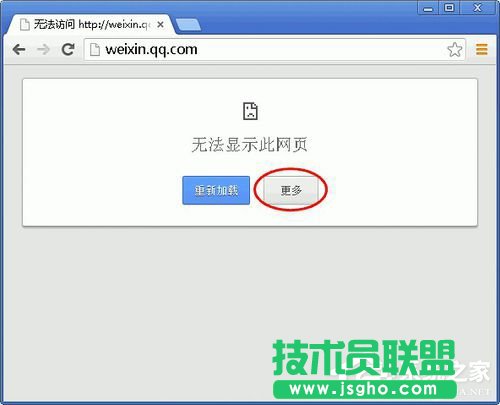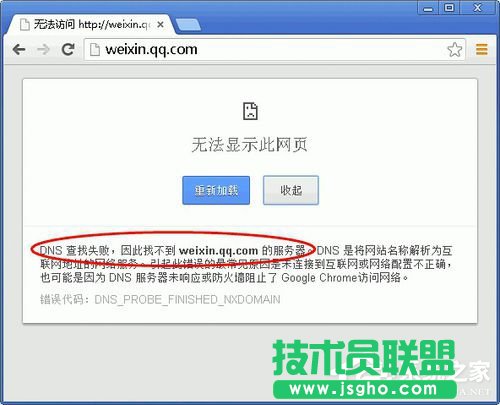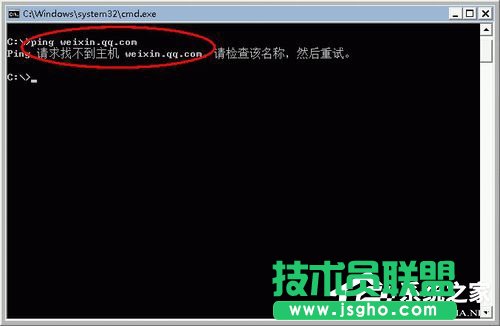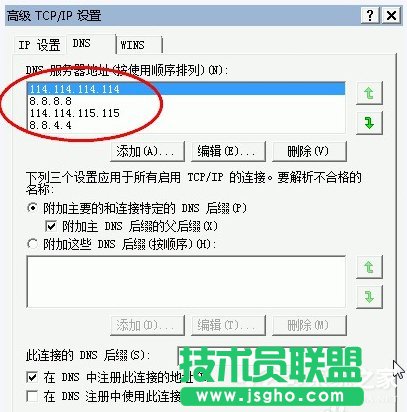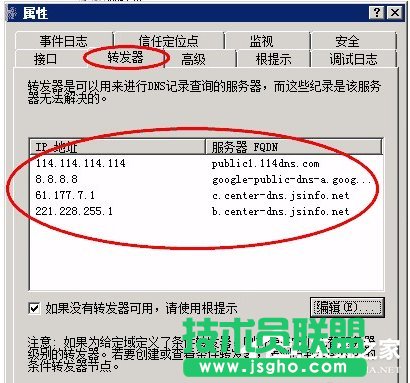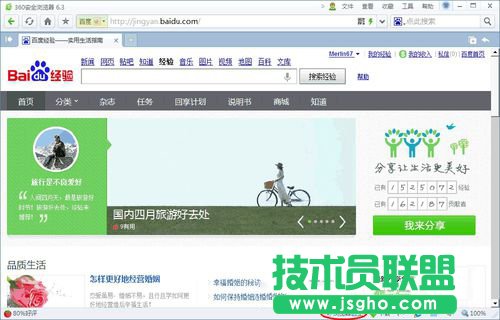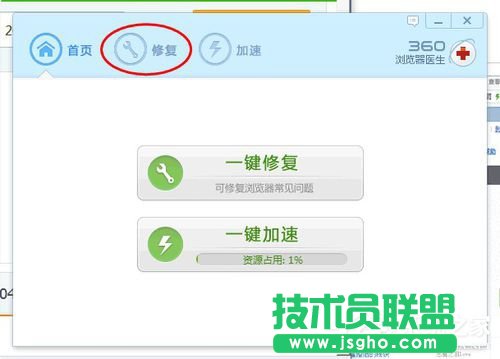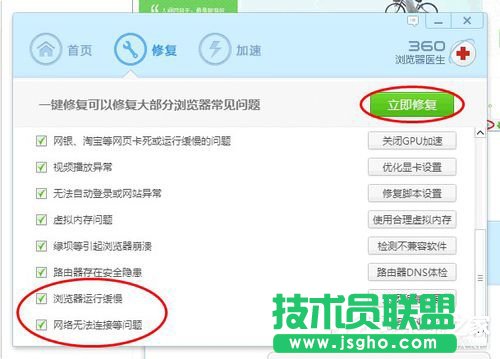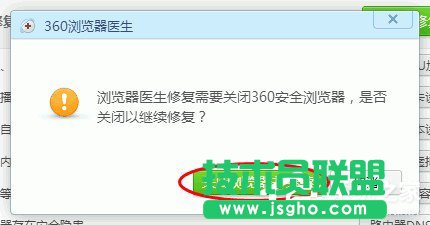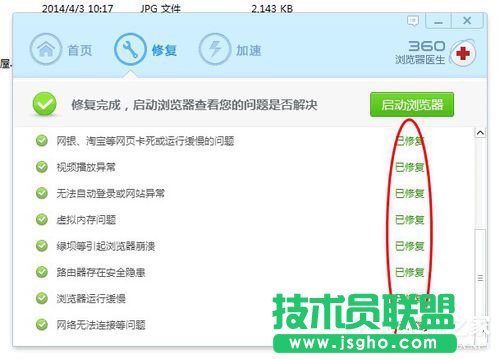windows7无法显示页面如何处理
发布时间:2022-06-25 文章来源:xp下载站 浏览: 69
|
Windows 7,中文名称视窗7,是由微软公司(Microsoft)开发的操作系统,内核版本号为Windows NT 6.1。Windows 7可供家庭及商业工作环境:笔记本电脑 、平板电脑 、多媒体中心等使用。和同为NT6成员的Windows Vista一脉相承,Windows 7继承了包括Aero风格等多项功能,并且在此基础上增添了些许功能。 2、单击“更多“,如图:
3、可查看到详细说明;
4、或者按“WIN+R”,打开【运行】; 5、输入“cmd”,回车,打开【命令提示符】; 6、输入“ping相应域名”,查看域名是否能正常解析;如图: 7、若提示:请求找不到主机,说明域名没有正确解析。可能是DNS服务器异常或不合适;
二:更换合适的DNS并设置优先级; 1、修改本地连接DNS; 添加如114.114.114.114或8.8.8.8等DNS; 并调整优先级,尽可能将其设置为首选DNS服务器; 若工作需要将本地DNS(局域网内部)设置为首选DNS服务器,则将其设置为仅次于首选DNS服务器; 如何设置静态DNS(Merlin67)
2、若是本地DNS服务器,在转发器中添加114.114.114.114或8.8.8.8; 并调整优先级;如图: 参阅百度经验: 本地DNS如何解析公网域名(Merlin67)
三:浏览器医生修复浏览器或网络问题; 1、打开360安全浏览器; 单击“浏览器医生”,如图: 注意:若无浏览器医生,请确保“查看”菜单下勾选“状态栏”;
2、单击“修复”;如图:
3、全选,包括“浏览器运行缓慢”及“网络无法连接等问题”; 单击“立即修复”;如图:
4、单击“关闭浏览器并继续”;如图:
5、成功修复问题;如图:
Windows 7简化了许多设计,如快速最大化,窗口半屏显示,跳转列表(Jump List),系统故障快速修复等。Windows 7将会让搜索和使用信息更加简单,包括本地、网络和互联网搜索功能,直观的用户体验将更加高级,还会整合自动化应用程序提交和交叉程序数据透明性。 |
相关文章
本类教程排行
系统热门教程
本热门系统总排行